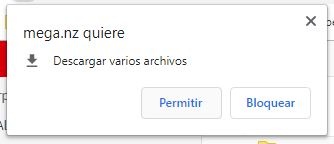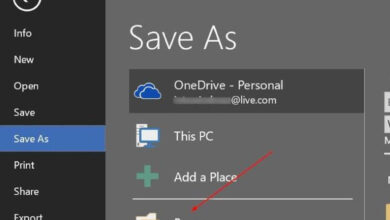Video uploaden van mijn pc naar mijn website in Wix - Snel en eenvoudig
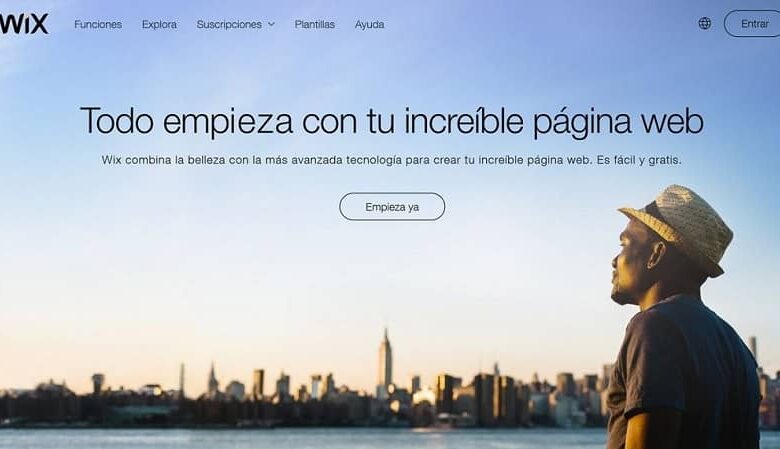
Weet hoe je een upload video op Wix is een van de eerste dingen die je moet weten als je dit platform goed wilt gebruiken.
Webpagina's die met Wix zijn gemaakt, hebben geleidelijk een zeer goede reputatie verworven, dus het is heel normaal om voor dit platform te kiezen in plaats van voor andere. Naast alle mogelijkheden die dit platform u biedt, zoals het transformeren van uw virtuele winkel website waar je kan maak een portfolio met deze pagina .
Om personificatie te bereiken en er volledig gebruik van te maken, is het essentieel om de tools en bronnen die het bevat te leren beheersen.
Maar voordat we beginnen, zullen we verduidelijken dat het nog steeds is er geen manier om video rechtstreeks van bestanden naar pc te downloaden , maar het kan worden gedaan wanneer ze eerder aanwezig waren op platforms zoals YouTube of Vimeo.
Op deze manier kun je een video uploaden naar Wix
Eerst moet je naar de officiële Wix-pagina gaan en inloggen met de blauwe knop rechtsboven. "Ingang".
dan invoeren relevante gegevens, e-mailadres en wachtwoord of door te klikken op de opties " Facebook "Of" Kopen Google Reviews " binnenkomen.
Het resultaat is de hoofddashboardweergave van uw Wix-account. Aan de linkerkant van het scherm bevindt zich dus een informatiepaneel met opties.
Daarin moet je op de blauwe knop klikken met de tekst " Beheer de website “, Zodat het doorverwijst naar de volledige informatie op het web.
Nu moet je de optie kiezen " Wijzig de website “, Dat kan via de gelijknamige bovenste knop, of die in het linkermenu.
Je kunt niet alleen bewerk je pagina om een video toe te voegen, maar je kunt ook verandering om de gewenste wijzigingen aan te brengen.
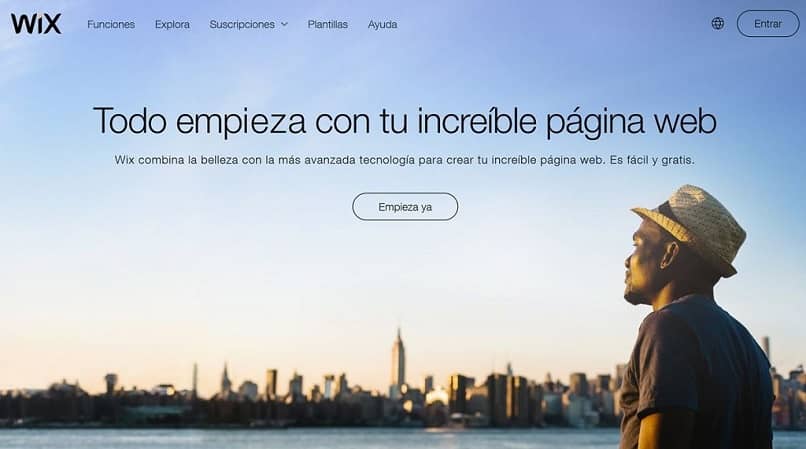
Bij het laden van de pagina moet u een nieuw pictogram kiezen met een symbool " + die is gericht op elementen « toevoegen .
Het effect is een contextmenu met een verscheidenheid aan opties om toe te voegen. Onder al deze, het venster met de titel " Video " zal zijn favoriet , zodat het paneel wordt bijgewerkt.
Dus in de rubriek " Voeg een video toe “, Er zullen veel meer mogelijkheden zijn rond dit onderwerp, en bovenaan zullen twee inclusiemodaliteiten worden gepositioneerd.
Rechtstreeks downloaden van YouTube
Van het paneel " Voeg een video toe ", De eerste die wordt weergegeven heet" YouTube ", En is bedoeld om een video naar Wix te uploaden via de link van het item binnen het populaire platform.
Nadat u op deze optie hebt geklikt, wordt er een scherm gemaakt dat aan de betreffende pagina wordt toegevoegd en kan worden verplaatst naar de gewenste locatie.
Om nu verder te gaan moet je in dit scherm een knop kiezen, namelijk " Video wijzigen Voor het platform om de parameters bloot te leggen.
Het volgende is om de URL van de YouTube-video die je wilt toevoegen te kopiëren en in het overeenkomstige veld op het Wix-tabblad te plakken, en het zal zijn " bijwerken ".
Op deze manier wordt de miniatuur die we op de pagina hebben geplaatst, vernieuwd en wordt de eerste afbeelding van de video weergegeven.
Downloaden met Vimeo
Als, aan de andere kant, het toe te voegen item zich op het Vimeo-platform bevindt, aangezien Wix je ook toestaat om het in te voegen.
Hiervoor is de actie ook gericht op de sectie " Voeg een video toe ", Alleen deze keer de tweede optie die de naam van het platform aangeeft" Vimeo » sera choisie .

Daarom wordt er een videominiatuur gemaakt, die ook overal op de pagina kan worden verplaatst en geplaatst.
Om het gewenste item te hebben, moeten we echter de link toevoegen, zoals in het vorige geval.
De procedure is vrij gelijkaardig, dus klik op de miniatuur en druk op de bouton » Video wijzigen ".
Vervolgens staat de toe te voegen video op Vimeo en wordt het adres of de link gekopieerd zodat je deze later in de balk kunt plakken die is aangegeven op het tabblad Instellingen van Wix.
Ten slotte wordt het proces voltooid door te klikken op " bijwerken ”, En zo wordt het product in kwestie toegevoegd.
Het goede aan dit platform is dat je na het uploaden van een video naar Wix het element op verschillende manieren kunt configureren en aanpassen, wat aan de gebruiker wordt overgelaten.
Zodra uw pagina gereed is, raden we u aan te zoeken naar beste SEO-opties om uw webpagina in Google te positioneren.